在日常生活中,我们经常会遇到手机拍摄照片出现模糊的情况,这不仅影响了照片的质量,也让我们感到困扰,而华为手机提供了一些清理模糊相似图片的技巧,帮助用户轻松解决这个问题。通过简单的操作,可以有效清理手机中的模糊照片,让我们的相册变得更加清晰和整洁。这些技巧不仅能提升我们手机拍照的体验,还能让我们更好地保存和分享美好的回忆。让我们一起来了解如何利用华为手机清理模糊相似图片,让我们的照片库焕然一新!
华为手机清理模糊相似图片的技巧
步骤如下:
1.首先我们在手机上左右的滑动屏幕,在屏幕上找到“手机管家”的图标。
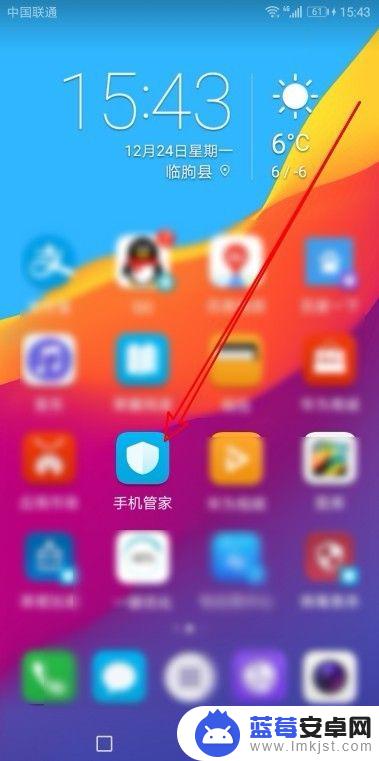
2.这时就会弹出手机管家的主界面,点击“清理加速”的图标。
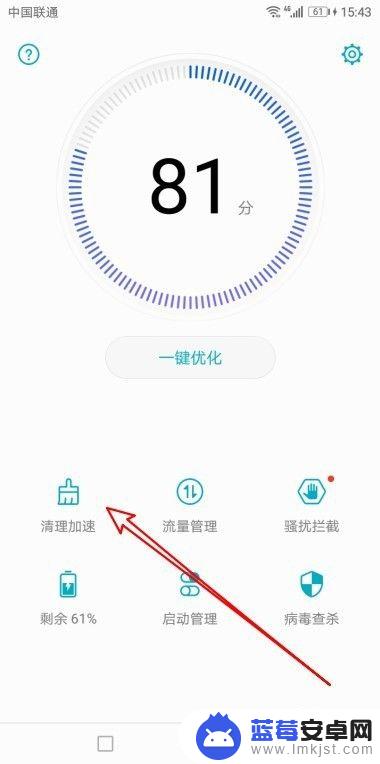
3.在打开的清理加速的页面中,找到“清理相似、模糊照片”的设置项。点击后面的“立即清理”按钮。
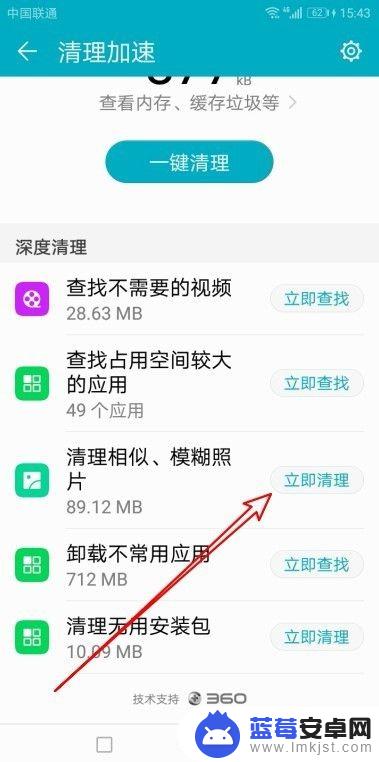
4.接下来在打开的图片页面中,点击“相似图片”的菜单项。
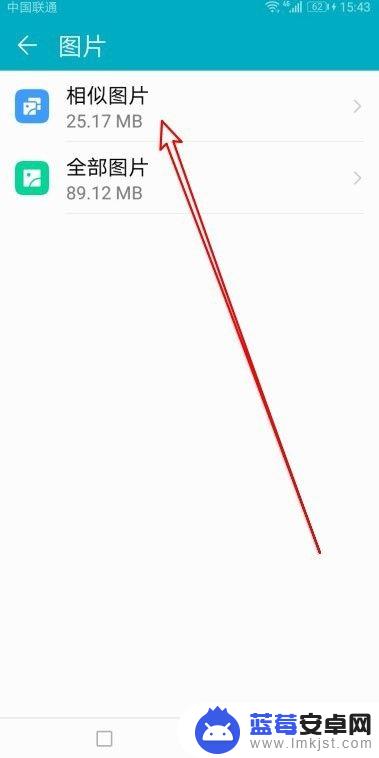
5.这时手机会自动扫描所有的图片,自动勾选相似与模糊的图片。我们点击下面的“删除”按钮即可。
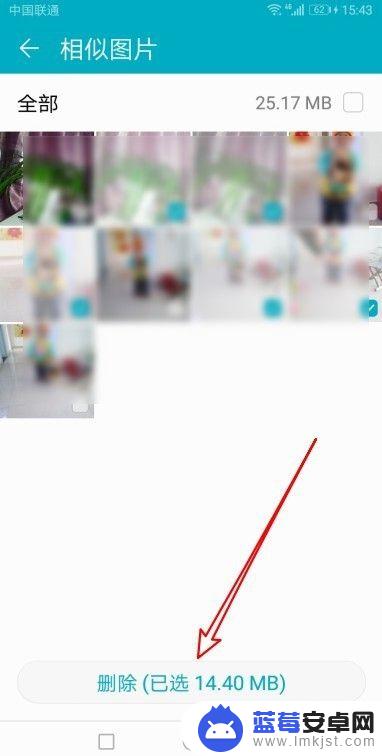
6.接下来弹出一下确认要删除的窗口,点击“删除”按钮就可以了。这样就会自动删除模糊相似的图片了。
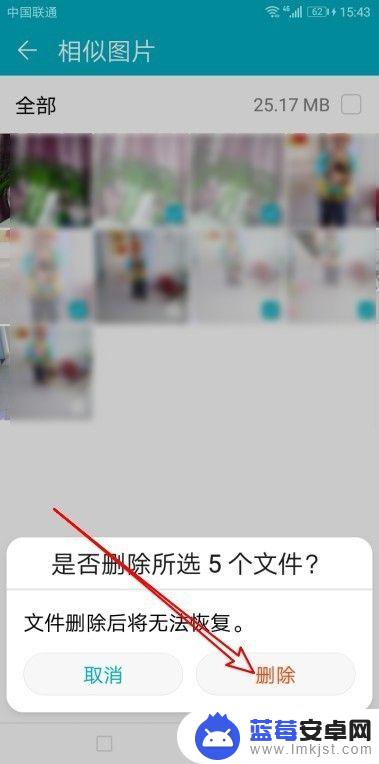
以上是关于如何清理模糊照片的全部内容,如果您遇到这种情况,可以按照以上方法解决,希望这些方法能帮助到大家。












